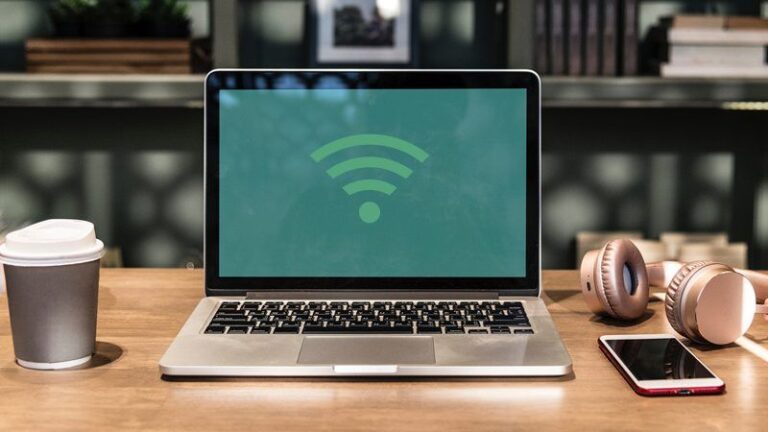Cara Mempercepat Koneksi WiFi di Laptop dan PC
Di zaman modern ini, teknologi nirkabel seperti WiFi sudah menjadi bagian penting dalam kehidupan sehari-hari. Koneksi WiFi memungkinkan kita untuk belajar, bekerja, berkomunikasi, dan melakukan banyak aktivitas lain dengan mudah, di mana saja dan kapan saja, asalkan ada jaringan internet yang stabil. Namun, tak jarang kita menghadapi masalah koneksi internet yang lambat, yang dapat mengganggu produktivitas kita, terutama saat sedang bekerja atau belajar dari rumah. Oleh karena itu, dalam artikel ini, kita akan membahas berbagai cara yang dapat dilakukan untuk mempercepat koneksi WiFi di laptop atau PC desktop.
1. Lakukan Network Reset dan Flushing DNS
Salah satu cara pertama yang bisa dicoba untuk mempercepat koneksi WiFi adalah dengan melakukan network reset dan flushing DNS. Flush DNS berfungsi untuk menghapus cache DNS yang telah disimpan oleh komputer. Cache DNS adalah data sementara yang disimpan oleh komputer untuk mempercepat akses ke situs web yang sering dikunjungi. Namun, jika cache DNS sudah usang atau korup, ini bisa menyebabkan koneksi internet menjadi lambat.
Cara melakukan flushing DNS cukup mudah. Ikuti langkah-langkah berikut:
- Klik kanan pada tombol Start dan pilih Command Prompt (Admin) untuk membuka Command Prompt dengan hak akses Administrator.
- Ketikkan perintah berikut:
ipconfig /flushdnsTekan Enter.
- Setelah itu, ketikkan perintah berikut untuk memperbarui konfigurasi jaringan:
ipconfig /renewTekan Enter.
- Tutup Command Prompt dan coba akses internet kembali.
Selain itu, jika koneksi internet tetap bermasalah, melakukan network reset dapat membantu. Network reset akan mengembalikan pengaturan jaringan ke default, yang mungkin dapat mengatasi masalah yang lebih kompleks.
2. Pilih Tempat dengan Sinyal WiFi yang Kuat
Kecepatan koneksi WiFi tidak hanya bergantung pada perangkat yang digunakan, tetapi juga pada kualitas sinyal WiFi yang diterima oleh perangkat. Untuk itu, pastikan posisi router WiFi berada di tempat yang strategis, yaitu di area yang terbuka dan tidak terhalang tembok atau objek besar lainnya. Hindari meletakkan router di dalam lemari atau di dekat peralatan elektronik lain seperti microwave atau ponsel, karena peralatan ini dapat mengganggu sinyal WiFi.
Jika sinyal WiFi di tempat kamu tinggal terbilang lemah, kamu bisa menggunakan WiFi extender atau repeater untuk memperkuat sinyal. Alat ini akan menangkap sinyal WiFi yang ada dan memancarkannya kembali, sehingga menjangkau area yang lebih luas.
3. Ubah Pengaturan QoS (Quality of Service)
Salah satu cara mempercepat koneksi WiFi di laptop atau PC adalah dengan mengatur Quality of Service (QoS) di sistem operasi Windows. QoS adalah pengaturan yang mengontrol distribusi bandwidth untuk berbagai aplikasi dan layanan yang berjalan di komputer. Secara default, Windows mengalokasikan 20% dari bandwidth untuk kebutuhan update sistem, yang dapat mengurangi kecepatan internet.
Untuk mengubah pengaturan QoS, ikuti langkah-langkah berikut:
- Tekan tombol Windows + R, lalu ketikkan gpedit.msc dan tekan Enter.
- Di jendela Group Policy Editor, navigasikan ke Local Computer Policy > Computer Configuration > Administrative Templates > Network > QoS Packet Scheduler.
- Klik dua kali pada opsi Limit Reservable Bandwidth dan pilih Enabled.
- Pada kolom Bandwidth limit, isi dengan 0 untuk mengalokasikan seluruh bandwidth untuk koneksi internet.
- Klik Apply dan OK, lalu restart komputer.
Dengan mengubah pengaturan ini, Windows akan mengalokasikan seluruh bandwidth untuk kebutuhan internet dan mengurangi pembatasan pada koneksi yang digunakan untuk aktivitas online.
4. Atur IRPStackSize Lebih Tinggi
Selain pengaturan QoS, ada pengaturan lain yang dapat mempengaruhi kecepatan koneksi WiFi, yaitu IRPStackSize. IRPStackSize adalah parameter yang mengontrol ukuran buffer untuk permintaan input/output (I/O) dalam jaringan. Dengan meningkatkan nilai IRPStackSize, kita bisa mendapatkan kecepatan internet yang lebih baik.
Langkah-langkah untuk mengubah IRPStackSize adalah sebagai berikut:
- Tekan Windows + R, ketikkan regedit, lalu tekan Enter untuk membuka Registry Editor.
- Di Registry Editor, navigasikan ke HKEY_LOCAL_MACHINE\SYSTEM\CurrentControlSet\Services\LanmanServer\Parameters.
- Jika tidak ada file IRPStackSize, klik kanan pada folder Parameters, pilih New > DWORD (32-bit) Value dan beri nama IRPStackSize.
- Klik kanan pada IRPStackSize dan pilih Modify, lalu ubah nilainya menjadi 50 (nilai default adalah 15).
- Klik OK, tutup Registry Editor, dan restart komputer.
5. Pilih Kanal WiFi dengan Penggunaan Terendah
Salah satu masalah umum yang sering menyebabkan koneksi WiFi menjadi lambat adalah penggunaan kanal WiFi yang terlalu padat. Sinyal WiFi beroperasi pada berbagai kanal di rentang frekuensi 2.4 GHz atau 5 GHz. Jika banyak perangkat yang menggunakan kanal yang sama, maka akan terjadi interferensi, yang bisa menurunkan kecepatan internet.
Untuk mengatasi hal ini, kamu perlu memeriksa kanal WiFi yang digunakan oleh router dan memilih kanal yang lebih sedikit digunakan. Kamu bisa menggunakan aplikasi seperti inSSIDer atau WiFi Analyzer untuk memindai jaringan WiFi di sekitar dan mengetahui kanal mana yang lebih banyak digunakan.
Setelah menemukan kanal yang kurang ramai, masuk ke pengaturan router dan ubah kanalnya ke kanal yang lebih bebas. Ini dapat membantu mengurangi interferensi dan mempercepat koneksi.
6. Cek Posisi Antena Router
Posisi antena router juga berperan penting dalam kualitas sinyal WiFi. Pastikan antena router dalam posisi tegak agar dapat memancarkan sinyal secara optimal. Beberapa router modern dilengkapi dengan antena yang dapat diputar, sehingga kamu bisa menyesuaikan posisi antena untuk mendapatkan sinyal yang lebih kuat.
Jika router kamu menggunakan dua antena, coba atur kedua antena pada posisi berbeda, yaitu satu antena vertikal dan satu lagi horizontal. Hal ini dapat membantu memperluas jangkauan sinyal WiFi ke berbagai arah.
7. Periksa Kecepatan Internet
Terkadang, koneksi internet yang lambat disebabkan oleh masalah dengan penyedia layanan internet (ISP). Jika kamu merasa koneksi WiFi di rumah sangat lambat, sebaiknya lakukan tes kecepatan internet untuk mengetahui apakah masalahnya ada pada jaringan ISP.
Gunakan situs web seperti Speedtest.net untuk mengukur kecepatan unduh dan unggah dari koneksi internetmu. Jika hasil tes menunjukkan kecepatan yang jauh lebih rendah daripada yang dijanjikan oleh ISP, kemungkinan besar masalahnya terletak pada layanan ISP, bukan pada perangkat atau jaringan WiFi di rumah.
8. Gunakan Router Berkualitas
Jika semua cara di atas sudah dicoba namun koneksi WiFi masih lambat, mungkin masalah terletak pada router yang digunakan. Router yang sudah tua atau kualitasnya buruk bisa mempengaruhi kecepatan internet secara signifikan. Jika router kamu sudah berusia beberapa tahun, pertimbangkan untuk menggantinya dengan router baru yang lebih cepat dan lebih stabil.
Pilihlah router dengan teknologi terbaru, seperti Wi-Fi 5 (802.11ac) atau Wi-Fi 6 (802.11ax), yang menawarkan kecepatan lebih tinggi dan jangkauan yang lebih luas. Jika kamu menggunakan banyak perangkat di rumah, pilih router dengan kapasitas lebih besar dan fitur dual-band atau tri-band untuk mengoptimalkan kecepatan koneksi.
9. Gunakan Kabel Ethernet
Jika koneksi WiFi di rumah tidak memadai dan kamu memerlukan koneksi yang lebih stabil, pertimbangkan untuk menggunakan kabel Ethernet. Kabel Ethernet memberikan koneksi langsung ke router tanpa tergantung pada sinyal nirkabel, sehingga sangat ideal untuk aktivitas yang membutuhkan kecepatan tinggi, seperti streaming video atau bermain game online.
10. Update Firmware Router
Router juga memerlukan pembaruan perangkat lunak atau firmware secara berkala. Pembaruan firmware ini dapat meningkatkan kinerja router, memperbaiki bug, dan meningkatkan kecepatan WiFi. Cek situs web pabrikan router untuk mengetahui apakah ada firmware terbaru untuk model router yang kamu gunakan dan ikuti petunjuk untuk memperbaruinya.
Dengan mengikuti langkah-langkah di atas, diharapkan koneksi WiFi di laptop atau PC kamu dapat menjadi lebih cepat dan stabil. Masalah koneksi yang lambat memang dapat mengganggu kenyamanan, tetapi dengan sedikit usaha, kamu bisa memperbaiki masalah ini dan meningkatkan pengalaman online kamu. Jadi, jangan biarkan koneksi WiFi yang lambat menghalangi produktivitasmu!